笔记本外接显示器分辨率如何调整为最佳状态
Posted
tags:
篇首语:本文由小常识网(cha138.com)小编为大家整理,主要介绍了笔记本外接显示器分辨率如何调整为最佳状态相关的知识,希望对你有一定的参考价值。
我的笔记本分辨率是1366*760 显示器分辨率为1920x1080 如何设置才能让显示器以1920x1080 这个分辨率显示呢?
用鼠标右键,点击显示器(外接)桌面的空白之处。

2.在弹出的选项上,选择屏幕分辨率,点击进入。
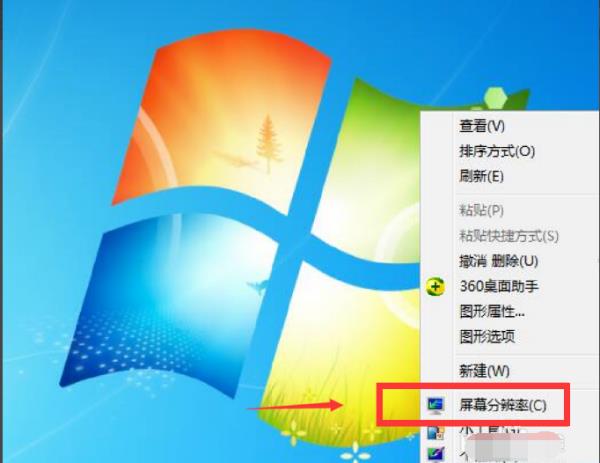
3.进入到更改显示器的外观界面后,点击分辨率选项上的小三角。
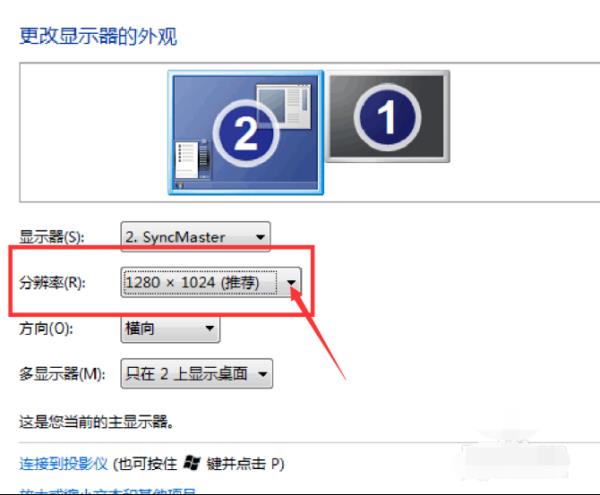
4.然后通过上下滑动调整,使外接的显示器分辨率大小合适就可以了(首先选择推荐的分辨率),然后点击确定。
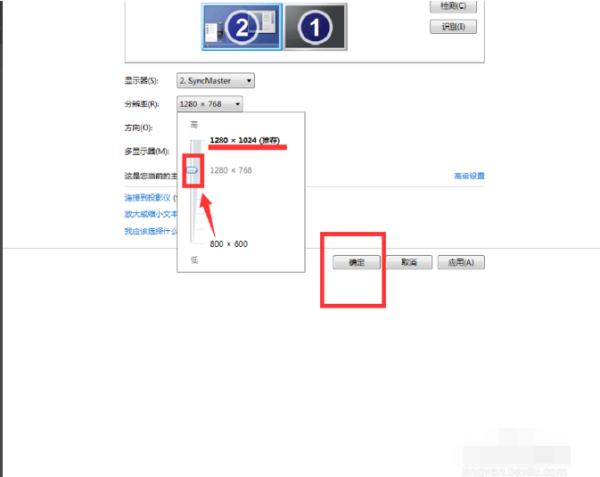
5.确定后选择保留更改,点击还原,会还原更改以前的分辨率。
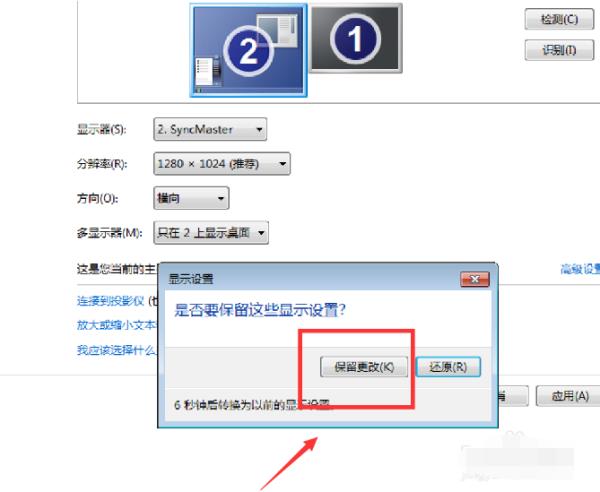
6.多显示器设置为只在2上显示桌面,就是在外接的显示器上显示桌面,
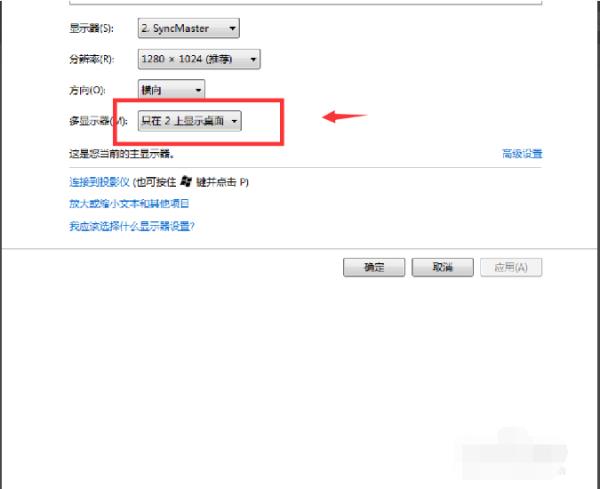
7.设置为只在1上显示桌面,就是只在笔记本上显示桌面。
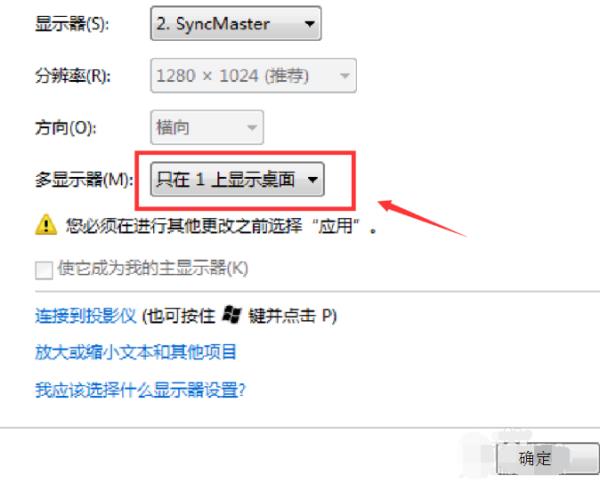
扩展资料:
目前大多数的笔记本电脑都具有双屏显示(DualView)功能。笔记本是否具有双屏显示(DualView)功能,只需要打开“显示属性”对话框的“设置”项,如果出现有两个显示器图标,表明显卡支持双屏显示(DualView);如果没有两个显示器图标出现,只看到桌面的缩小图标,表示显卡不支持双屏显示(DualView)。
Win98/Win2000/WinXP都支持使用多个监视器,创建包含多个程序或窗口的桌面。本文以笔者使用的Compaq Presario 800为例,在Win98下进行双屏显示(DualView)设置,Win2000和WinXP可以进行类似的设置。
首选将外接监视器2连接在笔记本的VGA端口上,打开笔记本的“显示属性”对话框,选择“设置”选项,可以看到两个监视器的图标,点击“高级”后选择“显示”卡,将笔记本的LCD设为主显示器,外接监视器设为次显示器,
此时还可以分别设置主、次显示器颜色的深度、分辨率和刷新率,它们不必相同,设置后返回到显示属性,此时监视器1为笔记本LCD,监视器2为外接CRT,鼠标点击其中一个显示器图标时,它被高亮显示,并同时显示其监视器的有关信息,
选中标有“将我的Windows桌面延伸至这个显示器上”的复选框,这时会弹出一个“兼容性警告”窗口,选择“确定”就行了。为了避免错位,拖动显示器图标,使其与LCD和CRT的实际排列方式一致,监视器图标相交的边缘就是鼠标从一台监视器移到另一台监视器的边界。
笔者将外接CRT放置在办公桌的左方,LCD放置在右方,此时就将CRT(监视器2)排在左边,LCD(监视器1)排在右边,如果显示器图标不按照实际放置方式排列,你在两个监视器之间使用鼠标和移动窗口时会使自己感到非常的不习惯。
设置完成后,主显示器LCD与原来一样,而外接显示器是空白的,此时就可以在两个显示器之间移动鼠标、拖动或拉伸窗口,也可以将应用程序移到外接显示器中执行。
参考技术A一、我遇到的问题是:外接显示器,显示器显示的分辨率和笔记本显示的分辨率不一致,且笔记本分辨率显示如下图:
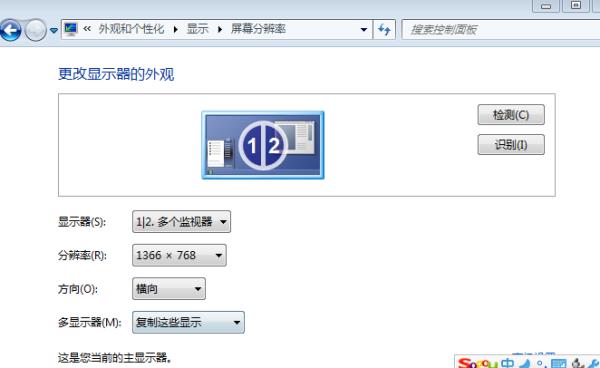
外接显示屏显示分辨率是1920*1080,电脑分辨率在【1|2】这种状态下最大分辨率是1360*768。
二、我的目的是:想要显示器显示的内容与笔记本大小都显示一致,以至于屏幕变大能看到更多的内容。
三、我的操作:
1、打开【控制面板】>【外观和个性化】>【显示】>【连接到投影仪】
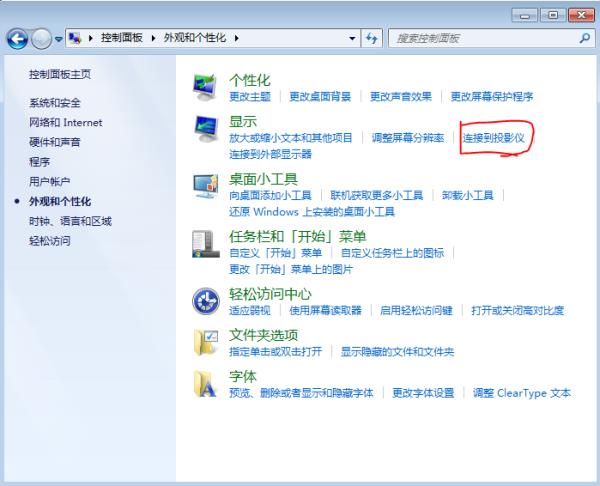
2、打开【连接到投影仪】,有4个选项(断开,复制,扩展,仅投影仪),选择仅投影仪,屏幕分辨率变会与笔记本一致的大小。
3、修改后,分辨率变成如下。
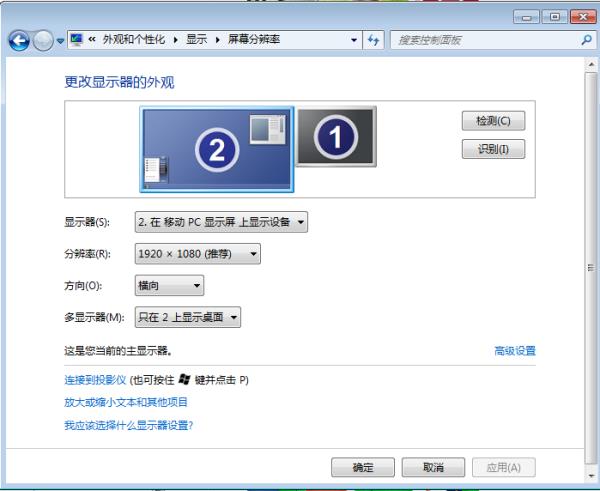
4、通过以上调整,外接显示器和笔记本分辨率一致,外接显示器结果终于折腾舒服了。
5、注:本人的笔记本系统是win7旗舰版。
参考技术B 连接外部显示器后,默认是把外部显示器作为主显示器的复制显示器,所以不管你怎么设置,都只能达到你笔记本显示器的分辨率。所以你要将它们分开,设置成主、副显示器。不知道你用的是A卡还是N卡,N卡的话我大概可以给你说怎么设置。你要进入显卡的控制面板,一般笔记本右键菜单会有快捷方式的,进去后,找到“设置多个显示器”,然后右键那个像两个显示器排列的那个图案,选择”将桌面扩展到此显示器“,这时两个显示器就会分开,你可以拖动它们的排列位置,将一个设置成主显示器,这样基本就差不多了,A卡设置估计也差不多的。在“更改分辨率”里,就可以根据各个显示器分别进行设置分辨率了。本回答被提问者采纳 参考技术C
连接外部显示器后,默认是把外部显示器作为主显示器的复制显示器,所以不管你怎么设置,都只能达到你笔记本显示器的分辨率。所以你要将它们分开,设置成主、副显示器。
不知道你用的是A卡还是N卡,N卡的话我大概可以给你说怎么设置。你要进入显卡的控制面板,一般笔记本右键菜单会有快捷方式的,进去后,找到“设置多个显示器”,然后右键那个像两个显示器排列的那个图案,选择”将桌面扩展到此显示器“,这时两个显示器就会分开,你可以拖动它们的排列位置,将一个设置成主显示器,这样基本就差不多了,A卡设置估计也差不多的。在“更改分辨率”里,就可以根据各个显示器分别进行设置分辨率了。
分辨率定义
1、图像处理或信号处理中的空间或时间分辨率:能够分辨图像中两个点或线的能力。最好的数学定义是使用点扩展函数的分布大小。
2、信号处理中的频谱分辨率,由观察的时间窗长所决定的所能够分辨的最小的频谱分量的差别。
简述
正在加载分辨率
以分辨率为1024×768的屏幕来说,即每一条水平线上包含有1024个像素点,共有768条线,即扫描列数为1024列,行数为768行。分辨率不仅与显示尺寸有关,还受显像管点距、视频带宽等因素的影响。其中,它和刷新频率的关系比较密切,严格地说,只有当刷新频率为“无闪烁刷新频率”,显示器能达到最高多少分辨率,才能称这个显示器的最高分辨率为多少。
分辨率是和图像相关的一个重要概念,它是衡量图像细节表现力的技术参数。但分辨率的种类有很多,其含义也各不相同。正确理解分辨率在各种情况下的具体含义,弄清不同表示方法之间的相互关系,是至关重要的一步。
一些用户往往把分辨率和点距混为一谈,其实,这是两个截然不同的概念。点距是指象素点与点之间的距离,象素数越多,其分辨率就越高,因此,分辨率通常是以象素数来计量的,如:640×480,其象素数为307200。
注:640为水平象素数,480为垂直象素数。
由于在图形环境中,高分辨率能有效地收缩屏幕图象,因此,在屏幕尺寸不变的情况下,其分辨率不能越过它的最大合理限度,否则,就失去了意义。
参考技术D我也是捣鼓了半天,查了很多资料都说没法解决。最后,其实很简单,只需要将多显示器的选项,修改为“只在2上显示桌面”,就自动识别分辨为最清晰的了。
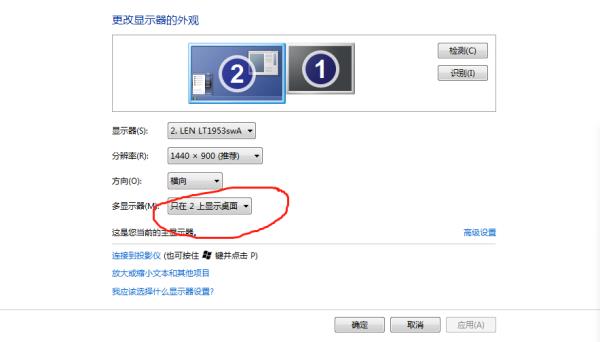
以上是关于笔记本外接显示器分辨率如何调整为最佳状态的主要内容,如果未能解决你的问题,请参考以下文章